NEW – izrada nove fakture



|
NEW – izrada nove fakture |



|
Ako želimo izraditi novu fakturu, kliknemo na gumb NEW (slika 62.) i odaberemo Kupca platioca za kojeg želimo napraviti fakturu. Nakon odabira kliknemo na gumb Dalje>>.

Slika 63. Odabir kupca platioca
U sljedećem ekranu prikažu nam se svi vezni dokumenti za fakturu, koji još nisu fakturirani.
Napomena: Vezni dokument za fakturu ovisi o kupcu. Neki kupci (Spar) zahtijevaju izradu fakture na temelju primke, neki (Baumax) na temelju narudžbe
U slučaju, da kupac zahtijeva izradu fakture za koju je vezni dokument primka, na zaslonu se prikažu sve primke, koje još nisu fakturirane. Za jednu primku može se izdat samo jedna faktura.
U slučaju, da kupac zahtijeva izradu fakture za koju je vezni dokument narudžba, na ekranu se prikažu sve narudžbe koje nisu fakturirane.
Na zaslonu se prikaže cca. 25 zapisa (broj zapisa može se podesiti, vidi područje POSTAVKE ZA KORISNIKA). U slučaju, da želimo izraditi fakturu za vezni dokument koji nije prikazan na zaslonu, kliknemo na gumb SEARCH i unosom izabranog kriterija pronašli smo željeni vezni dokument.

Slika 64. Ekran za izbor veznog dokumenta
U gornjem dijelu ekrana vidimo narudžbe sa sljedećim atributima:
- Datum primke
- Datum dostavnice
- Broj narudžbe
- Broj dostavnice
- Broj primke
- Kupac: EAN kod kupca koji nam je poslao narudžbu;
- Dostavno mjesto: EAN kod dostavnog mjesta pri kupcu
- Status fakture
bez vrijednosti - faktura još nije izdana
Na desnoj strani ekrana na raspolaganju su nam gumbi, kojima možemo podatke o veznim dokumentima podrobnije pregledat.
- SEARCH klik na gumb nam omogućava traženje veznog dokumenta po izabranom kriteriju
- COPY izrada nove fakture iz odabranog veznog dokumenta
- H detaljni pregled glave veznog dokumenta
- I pregled stavki veznog dokumenta
- CO pregled podataka o kontaktnim osobama za vezni dokument (ako nema gumba CO, znači da na veznom dokumentu nema kontakata.)
- P Ispis fakture u PDF formatu
Iz popisa (Slika 64.) odaberemo vezni dokument, iz kojeg želimo izraditi fakturu i pritisnemo na gumb COPY. Na ekran (slika 62.) nam se prenesu podaci iz odabranog veznog dokumenta.
1.) Unos i korekcija podataka na glavi fakture
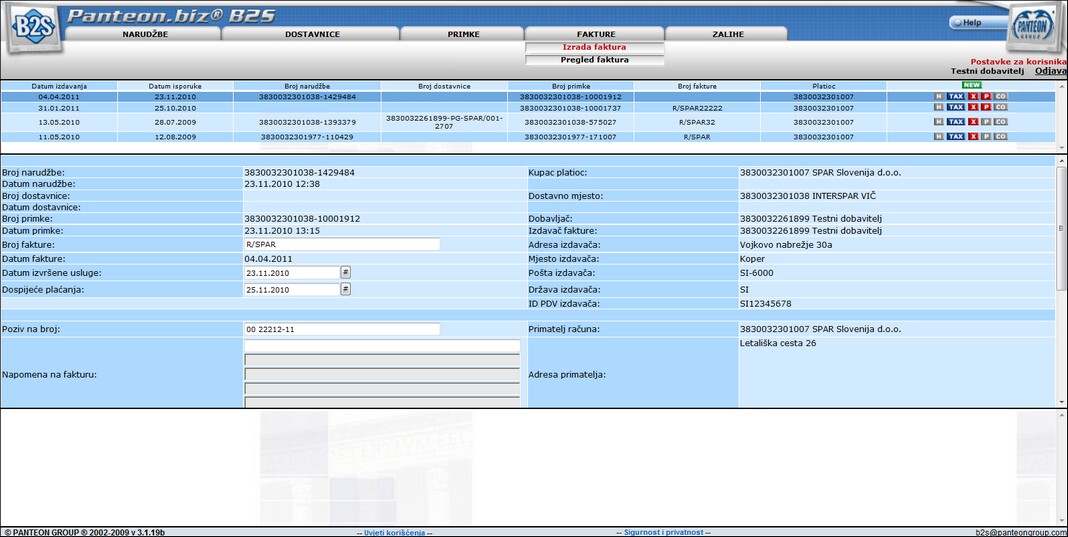
Slika 65a. Ekran fakture s prenesenim podacima iz odabranog veznog dokumenta (prvi dio ekrana)
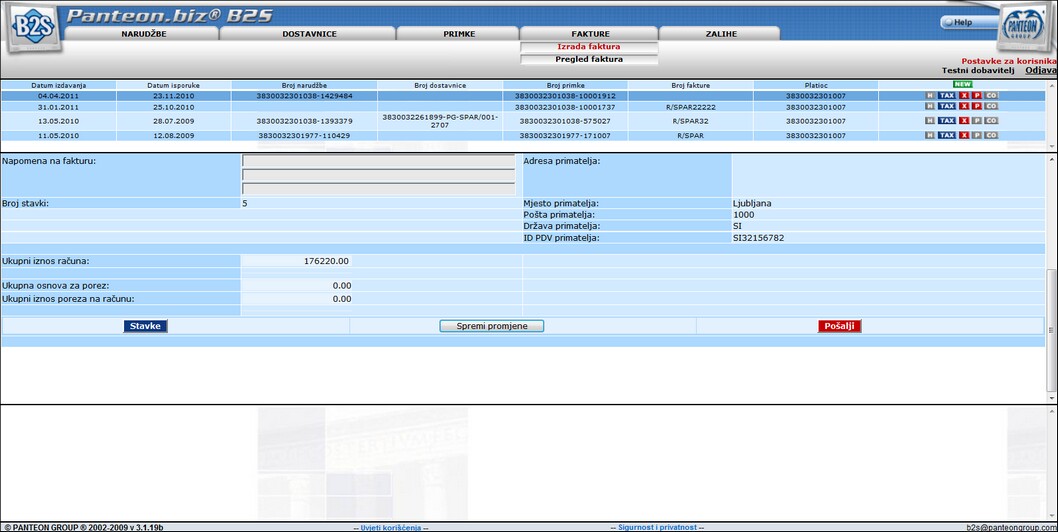
Slika 65b. Ekran fakture s prenesenim podacima iz odabranog veznog dokumenta (drugi dio ekrana)
Za kretanje između prvog i drugog dijela ekrana pomoću klizača na desnoj strani (vidi poglavlje Općenito o korištenju prozora i izbornika).
U polja Broj fakture, Datum valute i Poziv na broj uplate prepišu se podaci koji se unose u postavke za kupca (pogledajte poglavlje Postavke za kupca)
Napomena: U slučaju da je u formatu za poziv (pogledajte poglavlje Postavke za kupca upisan poseban znak #, poziv na plaćanje se ne može ispravljati. Automatski se ispravi samo broj fakture.
Na ekranu ispravimo ili dopunimo željene podatke na glavi fakture, te ih spremimo pritiskom na gumb Spremi promjene.
2.) unos i ispravljanje podataka na stavkama fakture
Ako želimo pregledati ili promijeniti vrijednost stavki fakture, kliknemo na gumb Stavke
(slika 66.)
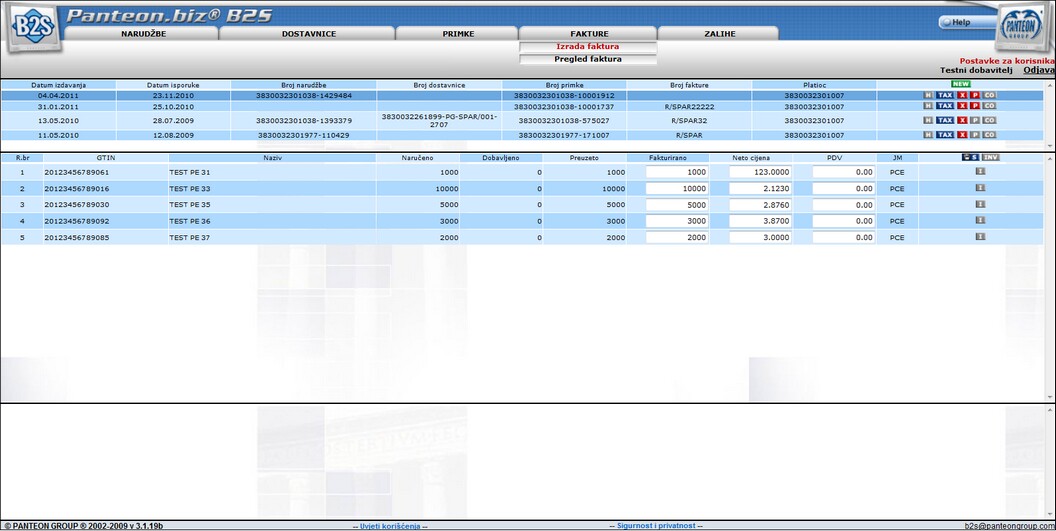
Slika 66. Stavke na računu
U slučaju, da dobavljač ima odabranu opciju Spremi cijene u korisničkim postavkama (vidi odjeljak POSTAVKE ZA KORISNIKA), prilikom prijepisa stavki iz primki, prepišu se iz cjenika i cijene i PDV-a (neto cijene, te postotak poreza). U slučaju da cijene i PDV-a nema u cjeniku, na stavke fakture upiše se neto cijena = 0,0000 i PDV-a = 0 kao manjkajuća cijena i PDV na stavci i kliknemo na gumb S (spremi promjene), one se zapišu u cjenik, te će biti dostupne u izradi sljedeće fakture.
Nakon svake promjene fakturirane količine, neto cijene ili stope PDV-a potrebno je kliknuti na gumb S (spremi promjene)
Klikom na gumb INV vratimo se na glavu fakture (Slika 65x)
Preporučujemo, da dobavljač cijenu i PDV-a izravno uredi u cjenicima (vidi poglavlje Artikli/cijene).
3.) Slanje fakture kupcu.
Preporučujemo vam da prije slanja provjerite ispravnost Ukupnog iznosa fakture (kako bi provjerili ispravnu cijenu i stopu PDV). Nakon što je račun poslan, sve reklamacije potrebno je riješiti ustaljenim načinom (trenutno ne postoji elektronički dokument odobrenje, terećenje).
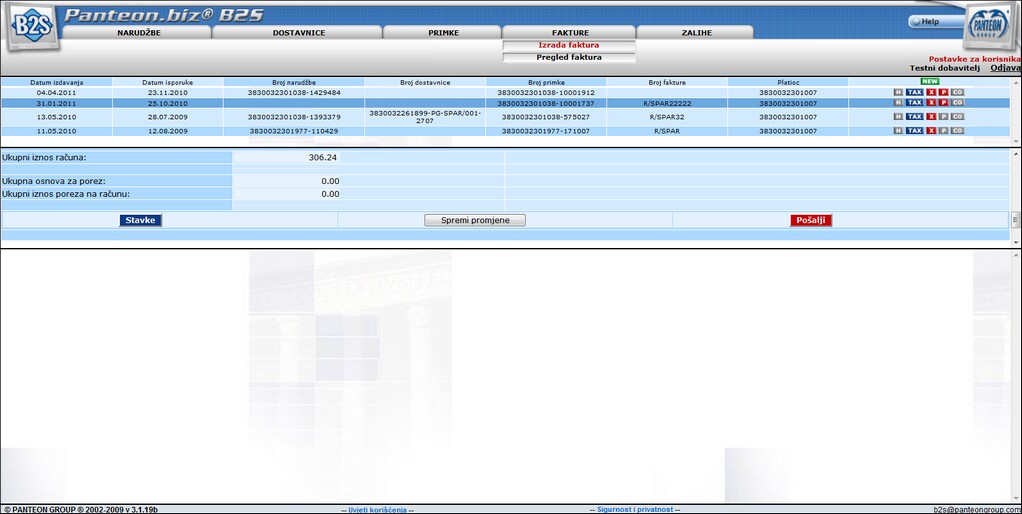
Slika 67. Kontrola prije slanja
Na glavi fakture (slika 65b). kliknite na gumb Pošalji